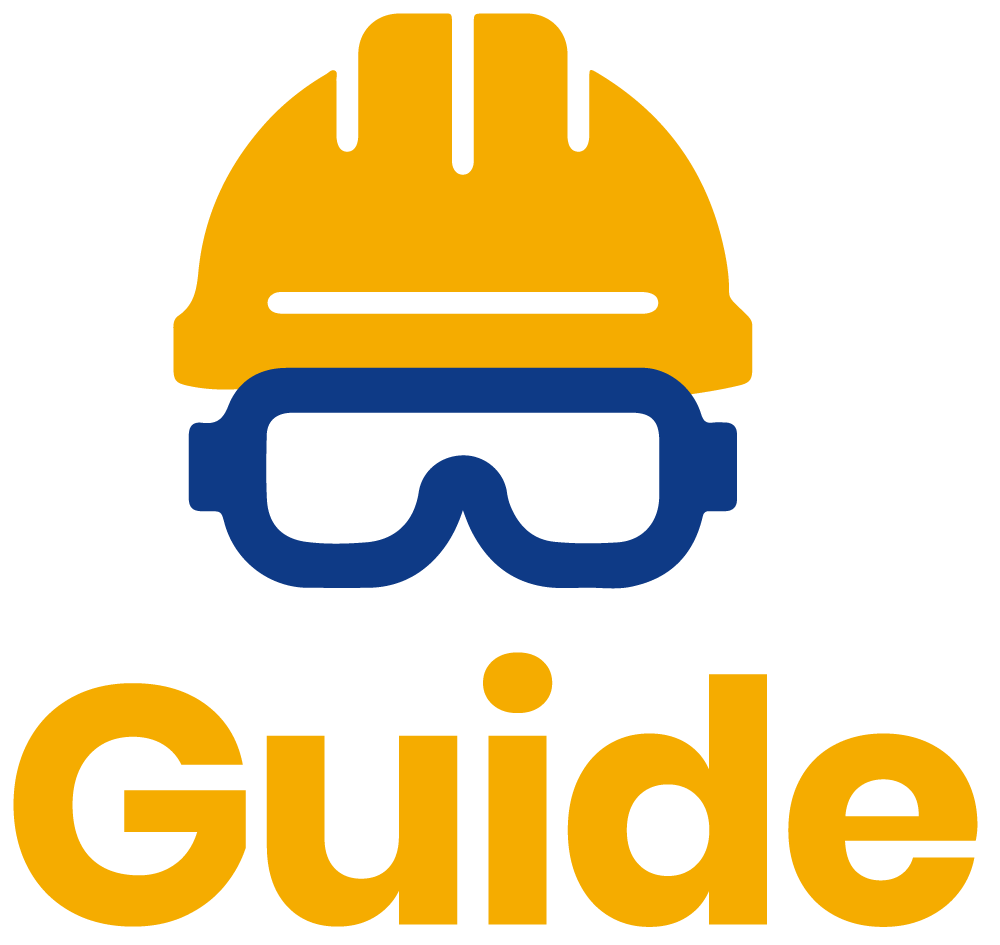COME CONSULTARE E VISUALIZZARE I DOCUMENTI DI UN CANTIERE/APPALTO
Simona
Ultimo aggiornamento 2 mesi fa
Dal menù in alto cliccare "Cantieri" o "Appalti"
Individuare il Cantiere/Appalto e cliccare il tasto "Apri" (vi porterà direttamente nella sezione dei documenti).
Questa guida rapida è valida per tutte le figure più in basso descritte:
- Committente
- CSE
- Gestore di cantiere
- Fornitore/Appaltatore
Come visualizzare i documenti su un cantiere/appalto
Dopo aver fatto l’accesso, dal menù in alto cliccare o "Cantieri" o "Appalti".
Vi verrà mostrata la lista dei cantieri/appalti, selezionare cliccando il tasto "Apri".
Aprendo il Cantiere/Appalto vi porterà direttamente nella sezione "Documenti".

Come visualizzato nell'immagine sopra, in questo cantiere sono presenti 43 documenti, di cui 1 solo di cantiere, 41 riferiti a un'azienda e 1 all'altra.
Nella lista, i documenti, vengono visualizzati in base all’ordine di inserimento.
La pagina è divisa in tre “sezioni”

SEZIONE 1 – Sopra alla lista dei documenti troviamo la Ricerca per Testo, Stato o per Scadenza del documento

Esempio:
Scrivendo Durc, verranno visualizzati tutti i Durc di tutte le aziende inserite nella struttura di appalto.

Si può notare infatti, che viene filtrato il tipo documento per ogni azienda (accanto all’azienda c’è il numero 1, che sta ad indicare che c’è n. 1 durc presente per quell’azienda)
SEZIONE 2- La seconda sezione serve per FILTRARE i documenti per:
- Azienda
- Tipologia di documento
- Persona/tecnico
- Attrezzature
- Solo di Cantiere/Appalto
Cliccando sopra ad una delle voci, restituisce il risultato nella griglia dei documenti
Ad esempio:
Si vogliono visualizzare i documenti "Solo di cantiere", della tipologia "Piano di sicurezza e coordinamento" (PSC).
Cliccando sulle rispettive descrizioni (Solo di cantiere-> PSC), nella griglia dei documenti visualizzerete solo 1 documento di cantiere di tipo PSC.

Altro esempio:
Si vogliono visualizzare i documenti di un tecnico che fa un particolare lavoro e quindi controllare che documentazione possiede; cliccare l’azienda, successivamente il dipendente, a fianco sarà visualizzata tutta la documentazione legata a quel dipendente.
SEZIONE 3 – L’ultima sezione è la griglia dei documenti
Restituisce tutta la documentazione presente oppure il risultato delle impostazione fatta sui filtri sopra descritti; i filtri nelle sezioni 1 e 2 possono anche essere combinati.
PER IL COMMITTENTE
Il Committente finale è colui a cui è intestato il Cantiere/Appalto e per visualizzare il cantiere, deve avere un utente attivo sul portale(*).
Può essere diverso dal Gestore del cantiere/appalto.
Il Committente finale, indipendentemente dalla versione che ha scelto in fase di registrazione, può sempre visualizzare e/o consultare i documenti di tutte le aziende che partecipano al cantiere.
Inoltre, a seconda della versione, ad esempio, potrà:
- Visualizzare lo STATO del documento ed eventualmente APPROVARLO;
- Visualizzare lo STORICO di cantieri e appalti chiusi (solo se anche Gestore di essi);
- Modificare la STRUTTURA DI APPALTO e addetti / attrezzature;
- Visualizzare la sezione AVVISI.
(*)
Se il Committente finale non ha un utente attivo si può:
- invitarlo nella propria Rete di Lavoro;
- inviare pacchetto documenti del cantiere/appalto; per sapere come fare cliccare qui.
PER IL CSE
Il Consulente della Sicurezza Esterno è una figura incaricata dal Committente finale per assicurare lo svolgimento di tutte le attività in base al D.Lgs. 81/08.
Può essere anche attivamente il Gestore del cantiere/appalto senza figurare nella struttura di appalto.
Come per il Committente, il CSE può visualizzare / consultare i documenti a seconda della versione del Committente.
Il CSE può essere anche il Gestore del Cantiere/Appalto quindi avere tutte le funzionalità attive sul cantiere/appalto.
PER IL GESTORE DEL CANTIERE/APPALTO
Il Gestore del cantiere/appalto può essere un Fornitore, General Contractor, CSE e Committente finale.
Avendo creato il cantiere/appalto, può agire senza limitazioni.
Il Gestore del Cantiere/Appalto, essendo il creatore, ha tutte le funzioni attive:
- Può visualizzare la sezione "Avvisi";
- Può visualizzare, modificare e inserire, tutte le aziende nella Struttura di Appalto e può anche indicare addetti e mezzi;
- Può richiedere l'inserimento di determinati documenti sul cantiere/appalto specifico;
- Visualizza tutti i Documenti delle aziende che partecipano al cantiere, può anche approvarli, rifiutarli e richiedere correzioni;
- Può creare ed invitare nuove aziende a partecipare al cantiere/appalto.
PER IL FORNITORE
La definizione di "Fornitore" comprende una vasta gamma di aziende, che vanno dalle società per azioni alle imprese artigiane.
Un Fornitore, su Sidocs.it, è un'azienda che partecipa ad un cantiere/appalto creato da altri.
Se invece può creare e gestire cantieri/appalti, allora si sta parlando di Gestore di cantiere/appalto.
Il Fornitore, inserito in una struttura di appalto, può visualizzare solo i propri documenti e i documenti di eventuali sub-fornitori.
Solitamente, a meno che non ci siano specifiche direttive da parte del Gestore del cantiere/appalto, spetta al Fornitore la responsabilità di esaminare e approvare i documenti presentati dal sub-fornitore in modo da renderli disponibili al Fornitore di livello superiore.
Per ulteriori informazioni inviare email ad [email protected].